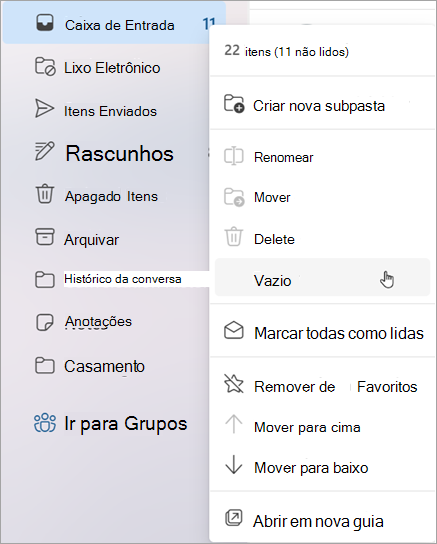Você pode excluir todas as mensagens de email da caixa de entrada em apenas algumas etapas.
-
Entre no outlook.office.com. Precisa de ajuda para assinar? Consulte Como entrar no Outlook na Web.
-
Selecione Email para exibir seus emails.
-
Passe o mouse sobre sua caixa de entrada e selecione Mais >Vazio.
-
Todo o email em sua caixa de entrada será movido para a pasta Itens Excluídos .
-
Para excluir permanentemente as mensagens, vá para Itens Excluídos e selecione Mais >Vazio.
Confira também
Organizar a caixa de entrada com Arquivar, Limpar e outras ferramentas no Outlook na Web